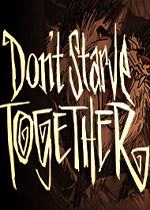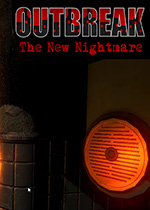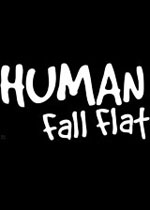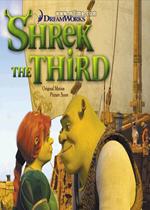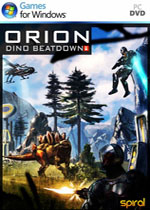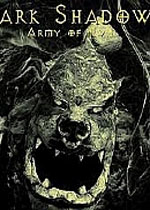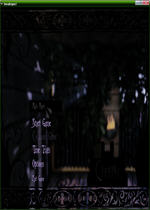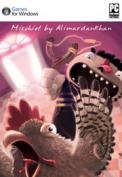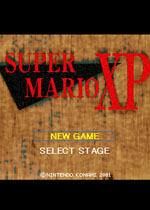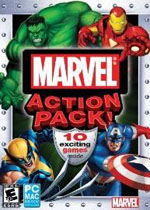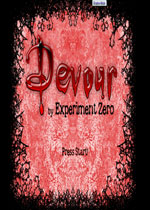windows 10 操作系统、电脑、应用程序等
作者:075玩 来源:互联网 2023-09-10 01:20:07

FTP,SFTP服务器登录权限和根目录的设置
一.设置用户访问FTP的权限
为了安全起见,在搭建FTP服务器的时候会限制用户的登录,那些用户我让他访问,那些不让访问,FTP服务器提供了两个配置文件:
// 许可哪些用户可以访问
// 不允许哪些用户访问
我这里创建了三个用户用于测试
[root@]#[root@]#[root@]#
首先我们测试许可用户
登录的时候出现一个问题:
[root@localhost~]#ftp192.168.219.129ftpconnect没有主机的路由ftp
访问被拒绝了,首先想到是防火墙(iptables)的原因,在FTP服务器上查看防火墙状态发现防火墙是开的,停了再次连FTP就没问题了
[root@localhostvsftpd]#firewall-cmd--staterunning[root@localhostvsftpd]#systemctlstopfirewalld.service[root@localhostvsftpd]#firewall-cmd--statenotrunning
在没有许可ftptest用户前连接被拒绝了
[root@localhost~]#ftp192.168.219.129Connectedto192.168.219.129(192.168.219.129).220(vsFTPd3.0.2)Name(192.168.219.129:root):ftptest530Permissiondenied.Loginfailed.
现在许可一下看看,在/etc/vsftpd/user_list 里面加入ftptest(注意:一个用户单独占一行)
这是报错:500OOPS:vsftpd:refusingtorunwithwritablerootinsidechroot()
解决办法:用命令chmoda-w/home/ftptest去除用户主目录的写权限,注意把目录替换成自己的。或者你可以在vsftpd的配置文件中增加下面的内容:allow_writeable_chroot=YES
再次登录测试,这时登录OK(其他用户按照这一步骤操作即可)
[root@localhost~]#ftp192.168.219.129Connectedto192.168.219.129(192.168.219.129).220(vsFTPd3.0.2)Name(192.168.219.129:root):ftptest331Pleasespecifythepassword.Password:230Loginsuccessful.RemotesystemtypeisUNIX.Usingbinarymodetotransferfiles.ftp
二.设置FTP,SFTP的根目录
设置FTP的根目录
正常情况下FTP和SFTP默认的根目录是在登录用的家目录(/home/ftpuser)下,这样的话会有一个问题,当我们用不同的用户登录的时候,他进的FTP目录不一样,例:
为了方便测试我们在不用的用户根目录下新建标识文件:
[root@localhosthome]#touch/home/ftpuser/ftpuser.txt[root@localhosthome]#touch/home/ftpname/ftpname.txt
首先用ftpuser用户登录ftp
[root@localhost~]#ftp192.168.219.129Connectedto192.168.219.129(192.168.219.129).220(vsFTPd3.0.2)Name(192.168.219.129:root):ftpuser331Pleasespecifythepassword.Password:230Loginsuccessful.RemotesystemtypeisUNIX.Usingbinarymodetotransferfiles.ftppwd257"/"ftpls227EnteringPassiveMode(192,168,219,129,194,109).150Herecomesthedirectorylisting.-rw-r--r--1000Oct0816:12ftpuser.txt226DirectorysendOK.
用ftpname 用户登录ftp
[root@localhost~]#ftp192.168.219.129Connectedto192.168.219.129(192.168.219.129).220(vsFTPd3.0.2)Name(192.168.219.129:root):ftpname331Pleasespecifythepassword.Password:230Loginsuccessful.RemotesystemtypeisUNIX.Usingbinarymodetotransferfiles.ftppwd257"/"ftpls227EnteringPassiveMode(192,168,219,129,118,21).150Herecomesthedirectorylisting.-rw-r--r--1000Oct0816:11ftpname.txt226DirectorysendOK.
像上面的情况,不用的用户登录不通的ftp,他会进入各自的家目录,如果想要不同的用户进入同一目录可以参照下面的设置:
local_root=/var/www/ftp/(自己指定的ftp根目录)
这时候需要注意一点根目录的权限是drwxr-xr-x.,这时候ftp是没有写入权限的,需要写入权限可以给他分配成777(注意:要是ftp和sftp的根目录保持一致的话就不能给跟目录分配成777,可以在根目录下新建一个文件夹再分配777的权限)
ftpmkdirtest550Createdirectoryoperationfailed.
设置SFTP的根目录
打开/etc/ssh/sshd_config文件修改配置
#Subsystemsftp/usr/libexec/openssh/sftp-serverSubsystemsftpinternal-sftp
在文件结尾加上下面配置即可
MatchUserftpuserChrootDirectory/var/www/ftp/ForceCommandinternal-sftp
重启sshd验证
servicesshdrestart
为了方便区分,我在设置的ftp根目录下新建test文件
touch/var/www/ftp/test
登录SFTP验证
[root@localhost~]#sftpftpuser@192.168.219.129ftpuser@192.168.219.129'spassword:Connectedto192.168.219.129.sftpls-l-rw-r--r--1000Oct905:38test
登录FTP验证
[root@localhost~]#ftp192.168.219.129Connectedto192.168.219.129(192.168.219.129).220(vsFTPd3.0.2)Name(192.168.219.129:root):ftpuser331Pleasespecifythepassword.Password:230Loginsuccessful.RemotesystemtypeisUNIX.Usingbinarymodetotransferfiles.ftpls227EnteringPassiveMode(192,168,219,129,162,143).150Herecomesthedirectorylisting.-rw-r--r--1000Oct0913:38test226DirectorysendOK.
以上步骤都是自己手动实验做的,文采不好,写的不好,还望各位客官多提意见
相关阅读
win7 ftp目录权限设置权限linux设置ftp目录权限windows 10 操作系统、电脑、应用程序等- 上一篇:怎么升级Bios 微星主板怎么升级bios
- 下一篇:返回列表
- windows 10 操作系统、电脑、应用程序等
- 怎么升级Bios 微星主板怎么升级bios
- 微软笔记本怎么维修 微软笔记本维修与相关政策介绍【图文】 微软笔记本硬件维修
- 兄弟MFC7480D一体机怎么设置短边双面打印 mfc7470d怎么双面打印
- 西数官网明确标注SMR硬盘详细型号:红盘、黑盘、蓝盘区分来了 西数硬盘红盘蓝盘什么区别
- 笔记本发热怎么办 解决笔记本发热的4种方法 笔记本发烫怎么解决
- 微软Surface Pro 4平板256GB固态硬盘重装还要分区吗 surface pro 4 更换硬盘
- CAD怎么画斜线 cad怎样画直线
- 怎么快速修改CAD命令快捷键 cad修改快捷键命令大全
- win7简易版和旗舰版区别 win7简易版和旗舰版有什么区别
- 本类推荐
- 本类排行
- 1windows 10 操作系统、电脑、应用程序等
- 2怎么升级Bios 微星主板怎么升级bios
- 3微软笔记本怎么维修 微软笔记本维修与相关政策介绍【图文】 微软笔记本硬件维修
- 4兄弟MFC7480D一体机怎么设置短边双面打印 mfc7470d怎么双面打印
- 5西数官网明确标注SMR硬盘详细型号:红盘、黑盘、蓝盘区分来了 西数硬盘红盘蓝盘什么区别
- 6笔记本发热怎么办 解决笔记本发热的4种方法 笔记本发烫怎么解决
- 7微软Surface Pro 4平板256GB固态硬盘重装还要分区吗 surface pro 4 更换硬盘
- 8CAD怎么画斜线 cad怎样画直线
- 9怎么快速修改CAD命令快捷键 cad修改快捷键命令大全
- 10win7简易版和旗舰版区别 win7简易版和旗舰版有什么区别
- 热门软件
- 热门标签








 萌侠挂机(无限盲盒)巴兔iPhone/iPad版
萌侠挂机(无限盲盒)巴兔iPhone/iPad版 新塔防三国-全民塔防(福利版)巴兔安卓折扣版
新塔防三国-全民塔防(福利版)巴兔安卓折扣版 皓月屠龙(超速切割无限刀)巴兔iPhone/iPad版
皓月屠龙(超速切割无限刀)巴兔iPhone/iPad版 异次元主公(SR战姬全免)巴兔iPhone/iPad版
异次元主公(SR战姬全免)巴兔iPhone/iPad版 火柴人归来(送兔年天空套)巴兔安卓版
火柴人归来(送兔年天空套)巴兔安卓版 大战国(魂环打金大乱斗)巴兔安卓版
大战国(魂环打金大乱斗)巴兔安卓版 世界异化之后(感性大嫂在线刷充)巴兔安卓版
世界异化之后(感性大嫂在线刷充)巴兔安卓版 云上城之歌(勇者之城)巴兔安卓折扣版
云上城之歌(勇者之城)巴兔安卓折扣版 武动六界(专属定制高返版)巴兔安卓折扣版
武动六界(专属定制高返版)巴兔安卓折扣版 主公带我飞(打金送10万真充)巴兔安卓版
主公带我飞(打金送10万真充)巴兔安卓版 龙神之光(UR全免刷充)巴兔安卓版
龙神之光(UR全免刷充)巴兔安卓版 风起苍岚(GM狂飙星环赞助)巴兔安卓版
风起苍岚(GM狂飙星环赞助)巴兔安卓版 仙灵修真(GM刷充1元神装)巴兔安卓版
仙灵修真(GM刷充1元神装)巴兔安卓版 绝地枪王(内玩8888高返版)巴兔iPhone/iPad版
绝地枪王(内玩8888高返版)巴兔iPhone/iPad版 火柴人归来(送兔年天空套)巴兔iPhone/iPad版
火柴人归来(送兔年天空套)巴兔iPhone/iPad版 世界异化之后(感性大嫂在线刷充)巴兔iPhone/iPad版
世界异化之后(感性大嫂在线刷充)巴兔iPhone/iPad版 大战国(魂环打金大乱斗)巴兔iPhone/iPad版
大战国(魂环打金大乱斗)巴兔iPhone/iPad版 主公带我飞(打金送10万真充)巴兔iPhone/iPad版
主公带我飞(打金送10万真充)巴兔iPhone/iPad版